【摘要】:Step1.选择加工类型。在该对话框中选中复选框,然后在图形区中依次选取图19.20所示的加工轮廓线。在“车床-进刀粗车属性”对话框中单击选项卡,切换到“径向精车参数”界面,在区域选中单选项,然后在文本框中输入值2.0;单击按钮,系统弹出“进刀”对话框,在选项卡的区域选中复选框;单击选项卡,在区域选中复选框;单击“进刀”对话框中的按钮,关闭“进刀”对话框。

Step1.选择加工类型。选择下拉菜单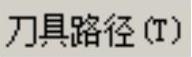
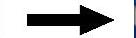
 命令,系统弹出“径向车削的切槽选项”对话框。
命令,系统弹出“径向车削的切槽选项”对话框。
Step2.定义加工轮廓。采用默认的切槽定义方式,单击“径向车削的切槽选项”对话框中的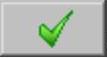 按钮,系统弹出“串连选项”对话框。在该对话框中选中
按钮,系统弹出“串连选项”对话框。在该对话框中选中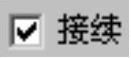 复选框,然后在图形区中依次选取图19.20所示的加工轮廓线。单击
复选框,然后在图形区中依次选取图19.20所示的加工轮廓线。单击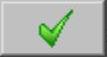 按钮,系统弹出“车床-进刀粗车属性”对话框。
按钮,系统弹出“车床-进刀粗车属性”对话框。
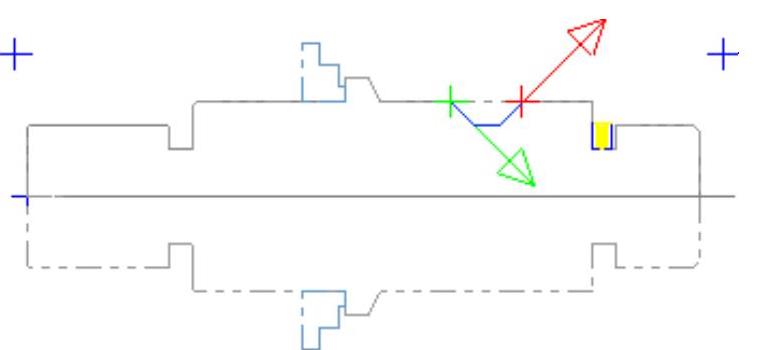
图19.20 选取加工轮廓
Step3.设置加工参数。
(1)在“车床-进刀粗车属性”对话框中选择“T4848 R0.3 OD GROOVE RIGHT–MEDIUM”刀具。
(2)单击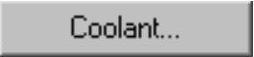 按钮,系统弹出“Coolant…”对话框,在
按钮,系统弹出“Coolant…”对话框,在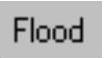 (切削液)下拉列表中选择
(切削液)下拉列表中选择 选项,单击该对话框中的
选项,单击该对话框中的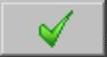 按钮。(www.daowen.com)
按钮。(www.daowen.com)
(3)在“车床-进刀粗车属性”对话框中单击 选项卡,切换到“径向粗车参数”界面,在
选项卡,切换到“径向粗车参数”界面,在 文本框中输入值0.0,其他参数接受系统默认设置值。
文本框中输入值0.0,其他参数接受系统默认设置值。
(4)在“车床-进刀粗车属性”对话框中单击 选项卡,切换到“径向精车参数”界面,在
选项卡,切换到“径向精车参数”界面,在 区域选中
区域选中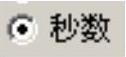 单选项,然后在
单选项,然后在 文本框中输入值2.0;单击
文本框中输入值2.0;单击 按钮,系统弹出“进刀”对话框,在
按钮,系统弹出“进刀”对话框,在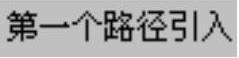 选项卡的
选项卡的 区域选中
区域选中 复选框;单击
复选框;单击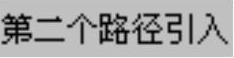 选项卡,在
选项卡,在 区域选中
区域选中 复选框;单击“进刀”对话框中的
复选框;单击“进刀”对话框中的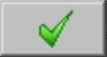 按钮,关闭“进刀”对话框。
按钮,关闭“进刀”对话框。
Step4.在“车床-进刀粗车属性”对话框中单击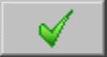 按钮,完成加工参数的设置,此时系统将自动生成图19.21所示的刀具路径。
按钮,完成加工参数的设置,此时系统将自动生成图19.21所示的刀具路径。
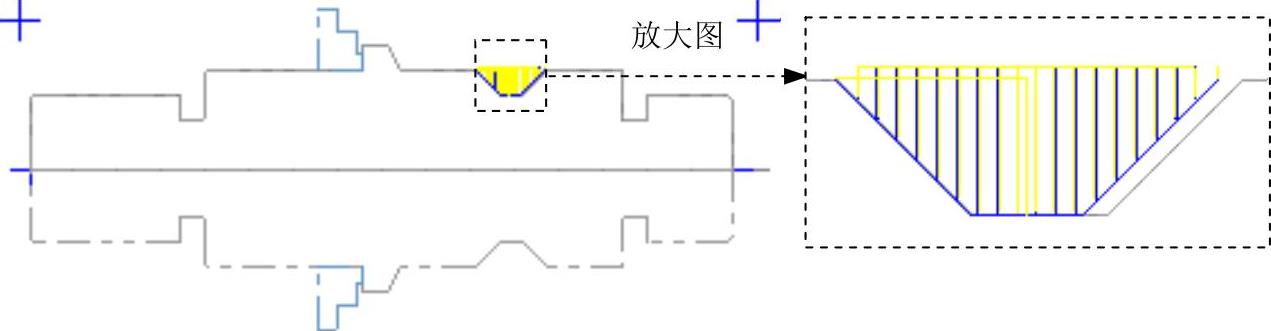
图19.21 刀具路径
免责声明:以上内容源自网络,版权归原作者所有,如有侵犯您的原创版权请告知,我们将尽快删除相关内容。
有关Mastercam X7数控加工实例精解的文章





